CrossOver最新版本是一款擁有強大功能的類虛擬機軟件,軟件支持多個系統上進行使用,擁有強大的兼容功能,通過對本軟件的使用,用戶能夠直接在Mac上運行WINDOWS軟件以及各種游戲,功能十分強大,不再需要對各種虛擬機的安裝,軟件提供的多種功能都是可以免費試用的,軟件使用界面沒有任何的廣告,使用操作步驟一鍵進行,輕松上手進行使用。
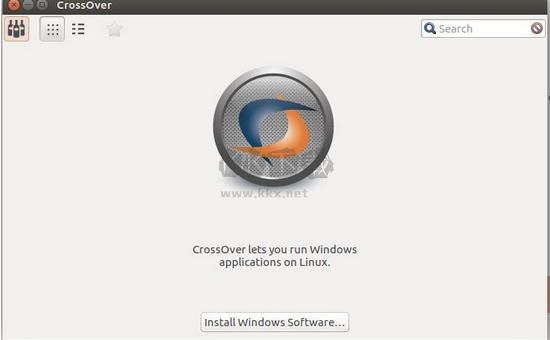
CrossOver最新版本安裝步驟
1、下載CrossOver(類虛擬機軟件)官方版,雙擊下載好的.dmg文件,隨后彈出“是否要把程序移動到您的人人文件夾的應用程序中?”,一般我們選擇移動,這樣方便我們隨時在應用程序中找到軟件;
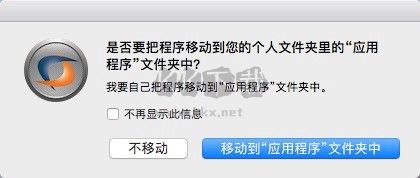
2、接下來界面提示軟件試用期限,試用期為14天,試用結束軟件將停止工作,或者激活軟件,繼續使用;
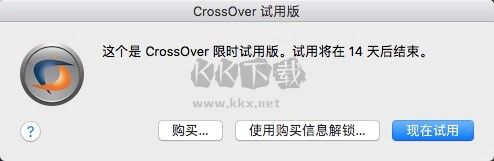
3、點擊【現在試用】后,隨即安裝完成并打開軟件主界面,如下圖所示。
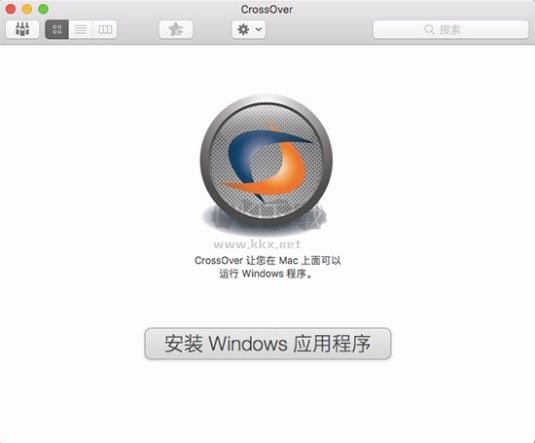
CrossOver最新版本使用方法
1、進入CrossOver 19主界面后,點擊“安裝Windows應用程序”,如圖1所示:
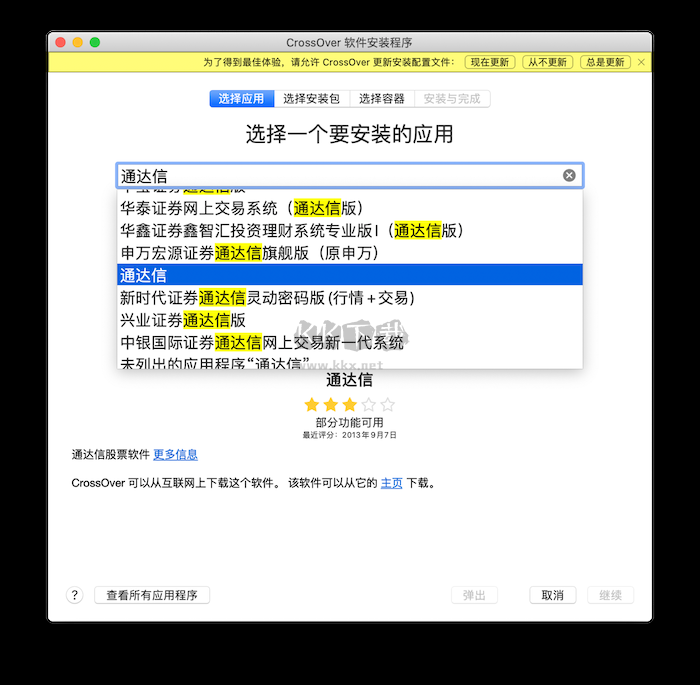
2、在彈出的窗口中輸入軟件名稱并單擊選擇。
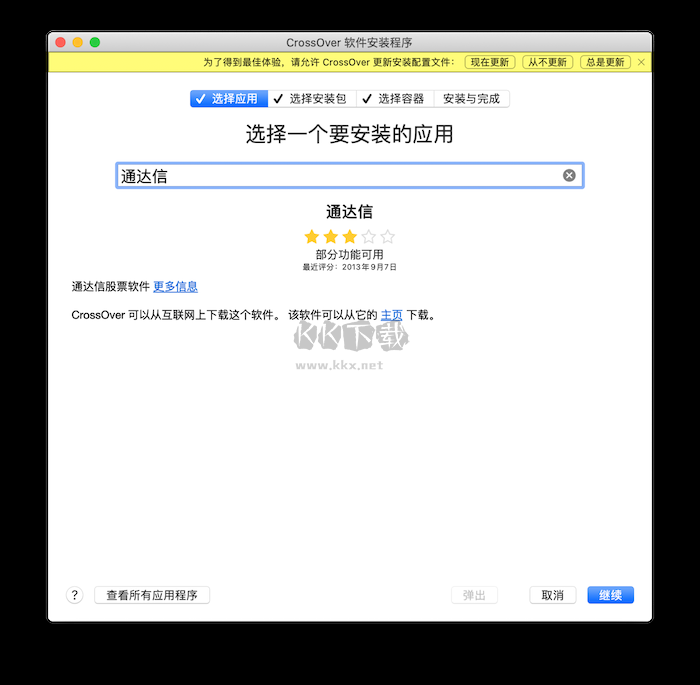
3、這里我們點擊“繼續”進入確定安裝的窗口
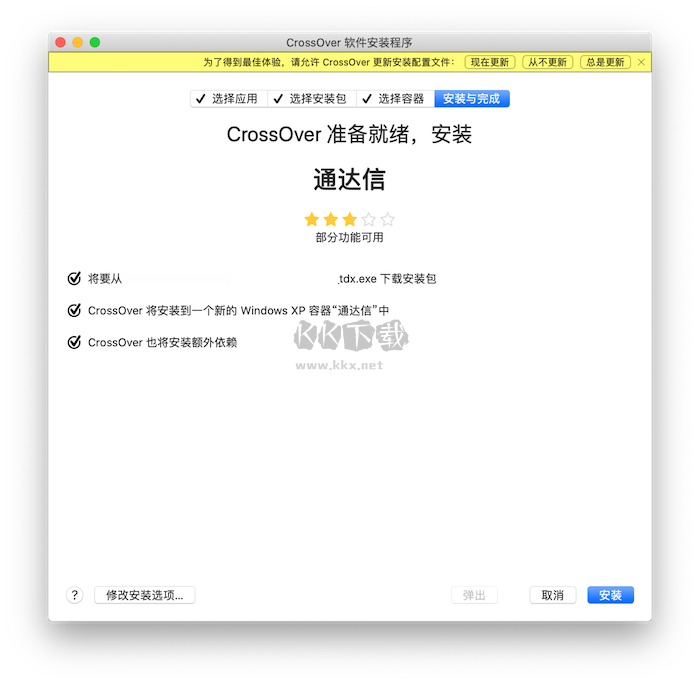
4、點擊“安裝”開始進行環境配置
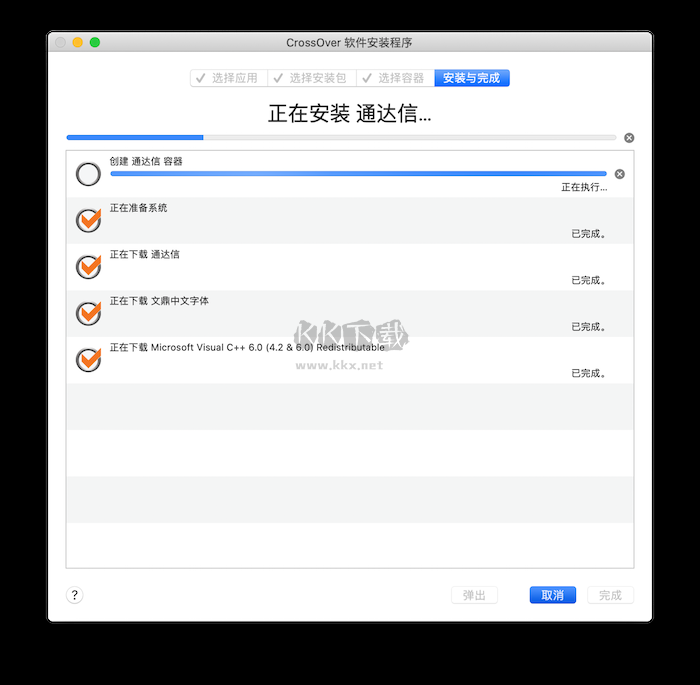
5、幾分鐘后,就可以看到通達信軟件的安裝窗口了,點擊“我同意聲明”,選擇安裝目錄后就開始安裝了。經過幾分鐘的安裝過程后,可以看到安裝成功的窗口。點擊完成。
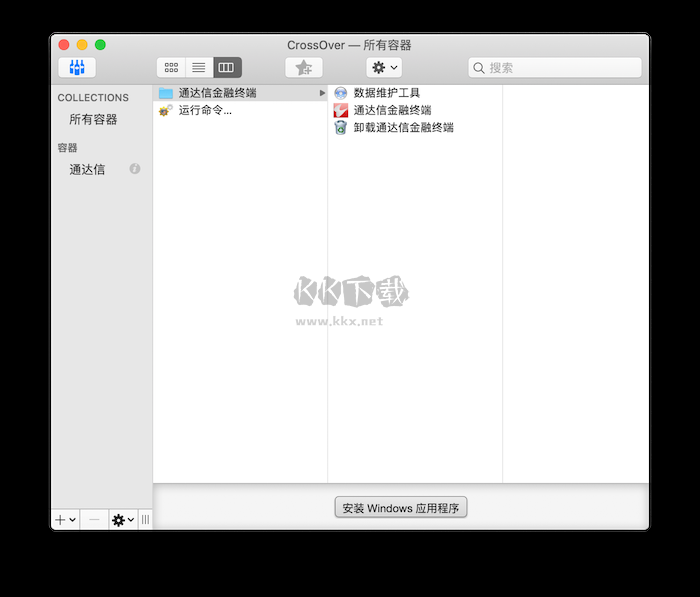
6、在CrossOver 19的主界面,就可以看到軟件的圖標了。
CrossOver最新版本推薦
1、與桌面環境融為一體,輕松實現跨平臺的復制粘帖和文件互通
2、軟件是為了將Mac系統與Linux和Windows系統兼容
3、而不是像VMware那樣的虛擬機,重建系統,軟件是直接在Mac系統上運行
4、提供Windows所需資源,然后就可以啟動Windows的程序了
5、CrossOver2023電腦版完美的實現了Windows系統與Mac系統之間的切換
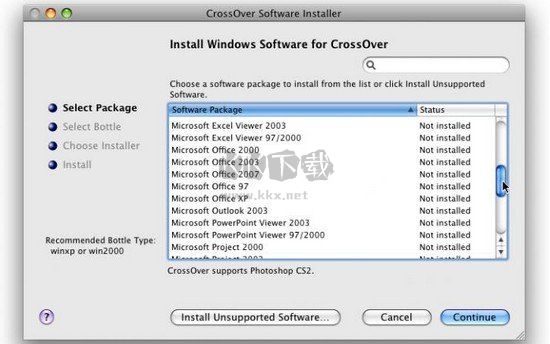
CrossOver最新版本優勢
1、運行 Windows 應用再也不必重啟
通過CrossOver安裝windows軟件像運行原生應用一樣,無論是Mac還是linux系統,都可以直接運行使用,非常方便快捷。
2、一鍵安裝
CrossOver擁有一個一鍵安裝技術,它可以讓用戶在安裝Windows 程序時,使用更加順暢和便捷,也更為簡單,省去了很多繁復的步驟。
3、全速運行
CrossOver可以讓軟件全速運行,沒有性能損耗,在您喜歡的系統上使用您熟悉的應用。
4、無縫集成
安裝好的windows軟件,與桌面環境融為一體,輕松實現跨平臺的復制粘帖和文件互通。
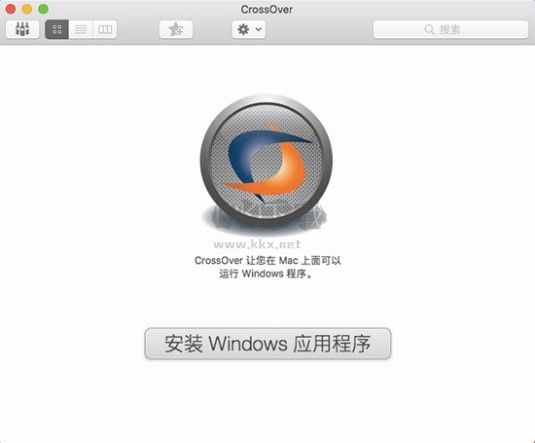
CrossOver最新版本使用說明
1.在MAC上運行WINDOWS軟件而不重新啟動
兼容Mojave的CrossOver Mac是在Mac上運行Microsoft Windows軟件而不購買Windows許可證,重新啟動或使用虛擬機的最簡單方法。CrossOver Mac可以輕松地從Dock中本地啟動Windows程序。CrossOver還為您的Windows應用程序集成了macOS功能,如跨平臺復制和粘貼以及共享文件系統。CrossOver Mac在一個應用程序中運行Windows游戲,生產力軟件和實用程序。如果沒有虛擬機的開銷,程序和游戲可以比在Windows操作系統下快速或快速地運行。
2.在不重新啟動的情況下運行Windows軟件
安裝CrossOver后,像安裝任何Mac應用程序一樣安裝和啟動Windows程序。您可以輕松訪問自己喜歡的Windows程序。無需啟動或啟動虛擬機。無需將文件從一個文件系統復制到另一個文件系統。CrossOver直接在Mac上運行,Windows軟件也是如此。
3.一鍵安裝
我們的CrossTie技術是CrossOver用戶邁出的重要一步,因為它使安裝Windows應用程序變得簡單。只需單擊CrossOver中的“安裝”按鈕,即可讓CrossOver負責其余工作。您可以從我們龐大的兼容中心做同樣的事情,該中心擁有數千個CrossTie安裝程序。放松,讓CrossOver完成工作。
4.軟件以原生速度運行
CrossOver在Mac上本機運行。這意味著您不必運行Windows的副本。這意味著您不會為同時運行的兩個操作系統支付RAM和CPU代價。這意味著沒有陷入困境,波濤洶涌的表現。如果您需要原生速度,CrossOver是更好的選擇。
5.與您的桌面環境無縫集成
由于CrossOver在您的原生Mac文件系統上運行,因此無需在Windows分區和OS X之間來回移動文件。所有內容都在一個地方,就在您需要的地方。在Windows文檔和Mac文檔之間無縫剪切和粘貼。從Dock啟動Windows程序。您的Windows程序就像本機Mac應用程序一樣。
6.Bottles
bottles是CrossOver的一個獨特功能,允許單獨的Windows環境(XP,Win7等)與您喜歡的程序打包和自包含。瓶子非常有用,因為它們可以讓您輕松備份軟件,并將其從機器移動到機器。它們還可確保您根據應用程序的需要獲得正確版本的Windows。這就像在您的計算機上一起運行幾臺不同的Windows機器一樣。
CrossOver最新版本常見問題:
如何在CrossOver上安裝Windows應用
1、打開CrossOver并進入軟件安裝界面
首先,在電腦桌面上點開CrossOver圖標,進入windows軟件安裝界面。而后點擊“安裝Windows應用程序”,這時便會彈出一個搜索對話框啦。
搜索并下載想要的windows軟件
小編在這里以QQ為例,在CrossOver中的搜索欄中輸入“QQ”并點擊“搜索”,便會生成以下界面,你想下載的QQ就出來了。隨后點擊界面右下方的“繼續”按鈕,根據軟件提示便可以下載安裝啦。這樣相對繁瑣的雙系統的切換來說是不是便捷了許多呢?
二、如何下載CrossOver中搜索不到的Windows應用
1、在“選擇安裝包”界面中找到下載好的Windows應用安裝包
小編以Windows樂高游戲軟件為例。首先,小編將樂高軟件的安裝包下載至了電腦桌面,便于找到。
而后在CrossOver中點擊“選擇安裝包”,便會彈出圖4界面,在圖4界面中點擊“選擇安裝文件”選項。
這里小編因將樂高模擬軟件的安裝包放在桌面上,所以在“選擇安裝文件”中點擊了“桌面”后,便直接找見了想要安裝的應用程序。同樣可以根據軟件安裝包的具體位置,選擇對應的選項
在“選擇應用程序”中找到你想要安裝的Windows軟件
第一步:在“選擇應用程序”界面中點擊“未列出的應用程序”。
第二步:在安裝界面中點擊“選擇容器”,什么是選擇容器呢?顧名思義,“容器”便是你安裝的這個Windows軟件的運行環境,在這里,小編為樂高軟件選擇的運行環境為Win10 64位。
第三步:選擇好應用程序的運行程序后點擊“繼續”。隨后CrossOver的界面便會返回至“安裝與完成”界面中,最后在該界面點擊“安裝”,這樣一款不能在CrossOver中搜索到的Windows軟件就成功安裝好啦。
CrossOver最新版本更新
1.核心技術改進:
a.CrossOver 23 包含 Wine 8.0.1,有 5,000 多處改進。
b.從最近的 Wine 中精選的補丁,優化眾多流行應用程序。
c.更新至 Wine Mono 7.4。
d.更新至 vkd3d 1.8。
e.更新至 DXVK 1.10.3。
f.支持 EA 應用程序
g.卸載應用程序。
2.macOS:
a.初步支持 DirectX 12 游戲,包括《暗黑破壞神 II:復活》和《暗黑破壞神 IV》。
b.初步支持幾何著色器和變換反饋。
c.更新至 MoltenVK 1.2.3。
3.Linux:
a.Wayland 支持 Office 365
b.支持《暗黑破壞神 IV》

 CrossOver最新版本 v15.3.1412.18M
CrossOver最新版本 v15.3.1412.18M